Puoi usare i seguenti sei metodi per aprire le proprietà del computer di Windows 10 (cioè le proprietà del sistema).
Guida video su come aprire le Proprietà del computer/sistema in Windows 10:
6 modi per aprire le Proprietà del computer/sistema in Windows 10:
Modo 1: Attivarlo tramite il menu contestuale di Questo PC.
Passo 1: Fare clic con il tasto destro su Questo PC, e selezionare Proprietà dal menu.
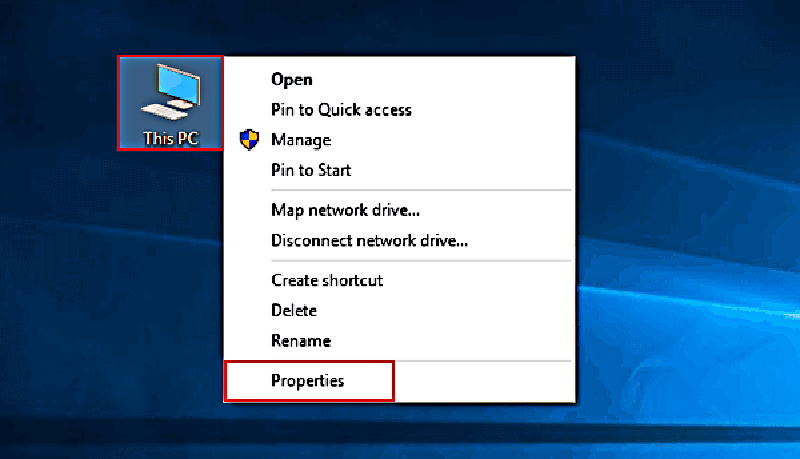
Suggerimento: anche il menu contestuale di File Explorer può aiutare a raggiungere lo scopo.
Step 2: Scegli Impostazioni remote, Protezione del sistema o Impostazioni di sistema avanzate nella finestra Sistema.
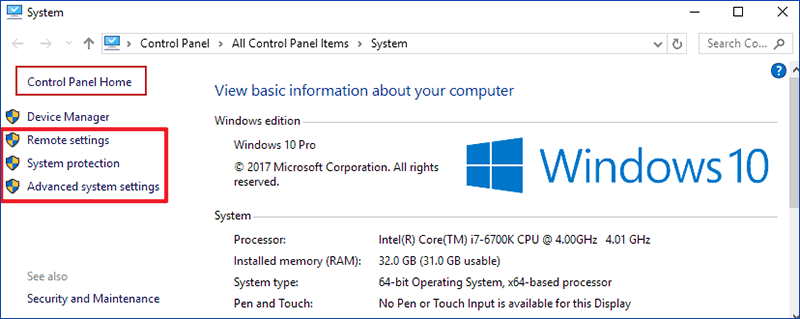
Nota: Questo passo è una procedura obbligatoria e non sarà ripetuta nei metodi seguenti.
Modo 2: Aprilo tramite Questo PC e le scorciatoie da tastiera.
Tocca Questo PC, e premi Alt+Enter sulla tastiera.
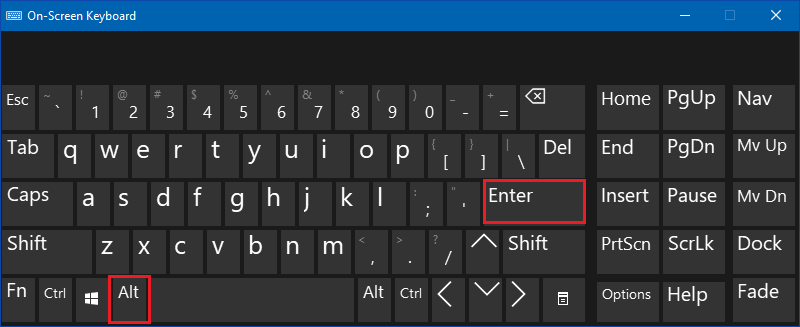
Modo 3: Attiva tramite le scorciatoie da tastiera.
Premere Windows+Pause/Break sulla tastiera.
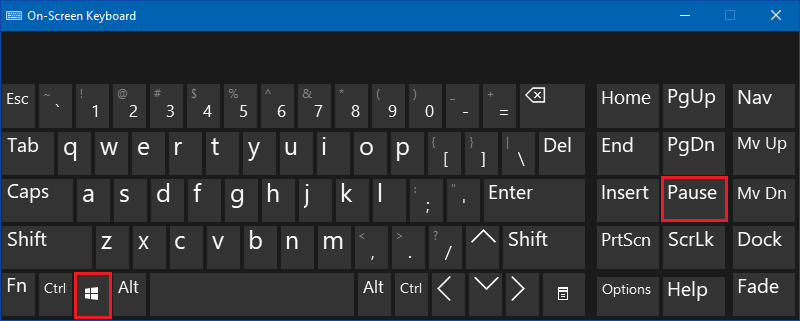
Modo 4: Aprire le Proprietà del sistema tramite ricerca.
Digitare sistema nella casella di ricerca sulla barra delle applicazioni, e selezionare Sistema nel risultato.
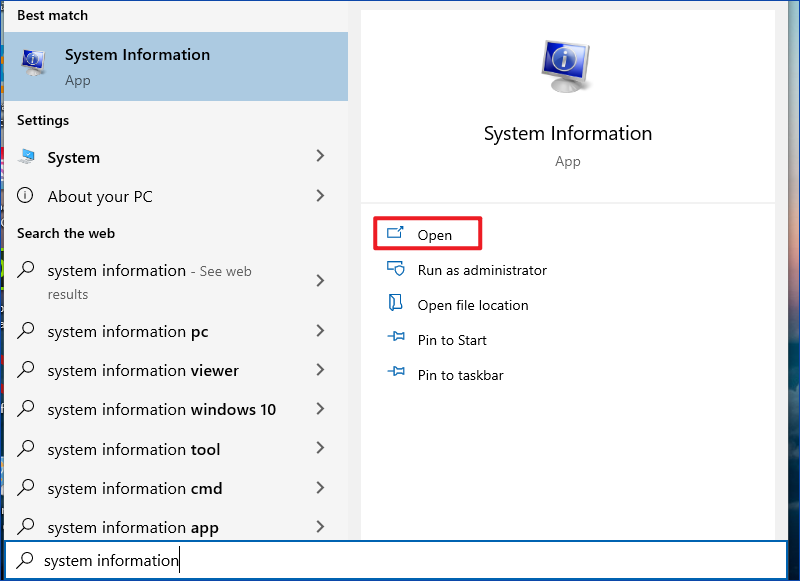
Modo 5: Attivarlo nel Pannello di controllo.
Accedere al Pannello di controllo, scegliere Sistema e sicurezza e poi premere Sistema.
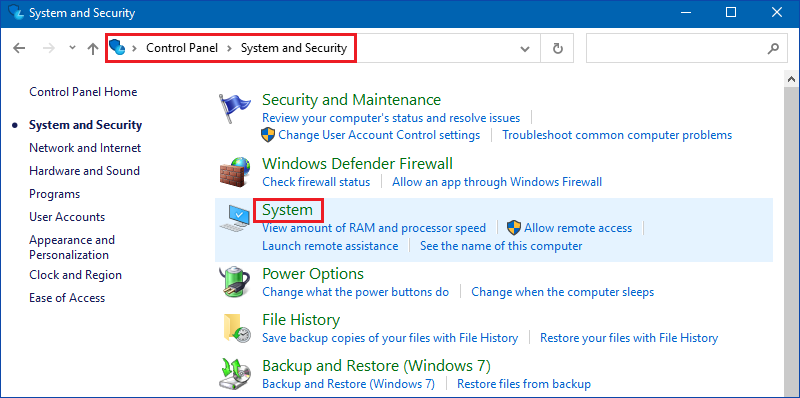
Modo 6: Aprirlo tramite Impostazioni.
Step 1: Cerca su, e clicca su Informazioni sul PC nelle opzioni.
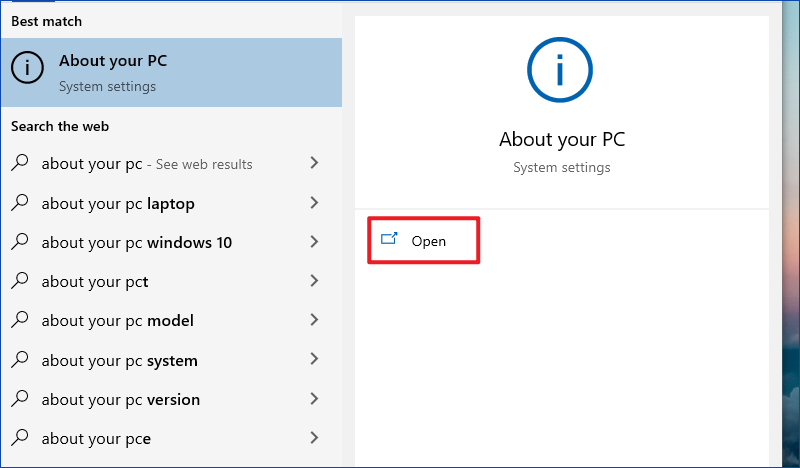
Step 2: Tocca Informazioni sul sistema sulla destra.
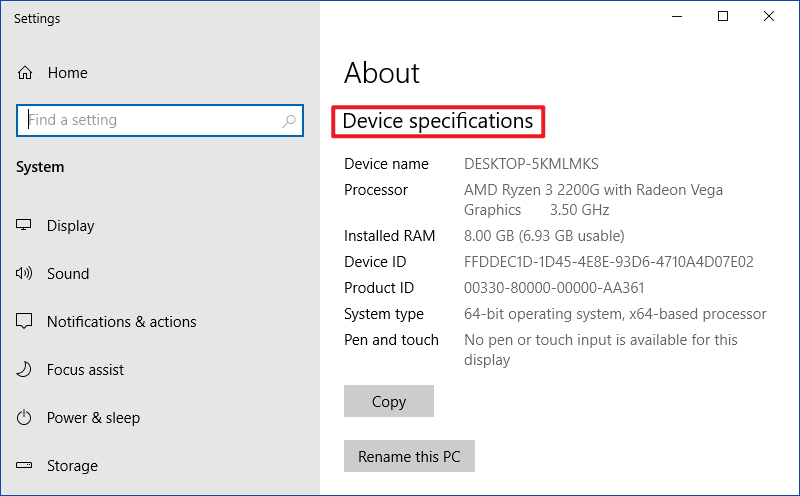
- Crea la scorciatoia delle impostazioni di sistema avanzate in Windows 10
- Apri le proprietà della barra delle applicazioni e del menu di avvio in Windows 10
- 2 modi per controllare le proprietà dell’adattatore di visualizzazione in Windows 10
- 5 modi per aprire la tastiera touch in Windows 10
- Come aggiungere icone al desktop in Windows 10